チャームバーを一瞬で表示させる方法!
タッチパネルに対応していないパソコンでチャームを表示するのって、
面倒だと思ったことはありませんか?
タッチパネル対応なら、右端から中央に向かってスワイプするとチャームが表示されますが、
マウスを使って表示するには、画面の一番右上をポイントしなければいけません。
たったそれだけのことですが、チャームはよく使うので、私の場合、
画面の右上にわざわざマウスポインターを合わせて表示させるのが結構億劫だったりします(^_^;)
そこで、今回は、ショートカットキーを使ってチャームを表示する方法をご紹介したいと思います。
操作方法は簡単
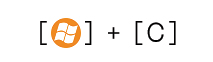
([windowsキー]+[C])
これを押すだけです。
よく使うチャームバーだけに、操作も出来るだけシンプルにしたいですよね。
これからは、WindowsのOSが頻繁にリリースされるというような
ニュースが報道されていますね。
安定して使って頂けるように、互換性も考慮した使い方を
お伝えしなければ!と思っています。
ハロー!パソコン教室教材開発チームより。










Windows 7⇒10にしたPCです。
チャームを表示するする方法を教えてください。
なお本来の目的は「Bluetoothのアイコンを表示する」ことです。
PCは:lenovo Windows 7PC
Model:Ideacentre K330
Mdel NO:to be tilled O.E.M
コメントをいただき、ありがとうございます。
ご質問についてですが、Windows10では
チャームの機能がなくなったため、表示はできなくなっております。
Bluetoothの設定については、よろしければマイクロソフトの下記
ページをご参照ください。
http://windows.microsoft.com/ja-jp/windows-10/how-to-find-bluetooth-settings-in-windows-10
なお、本サイトはWindows8についてのブログですが、
最新のWindows10情報をまとめたサイトもございますので、
ぜひ併せてご活用ください!
Windows10講座開発レポート:
http://www.hello-pc.net/windows10/